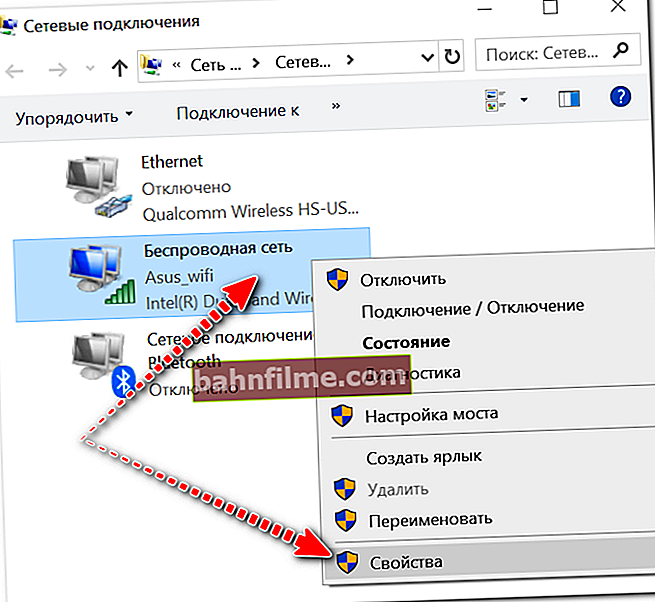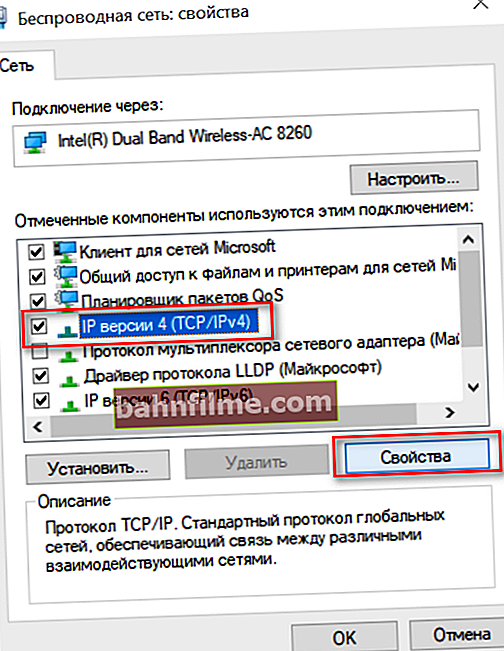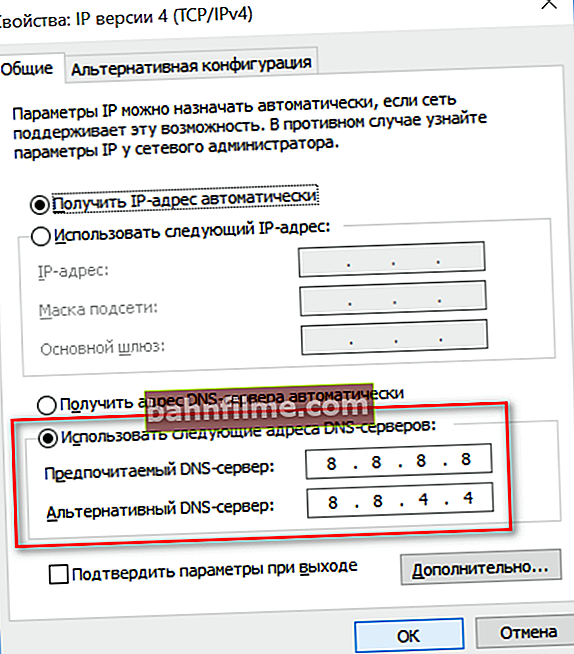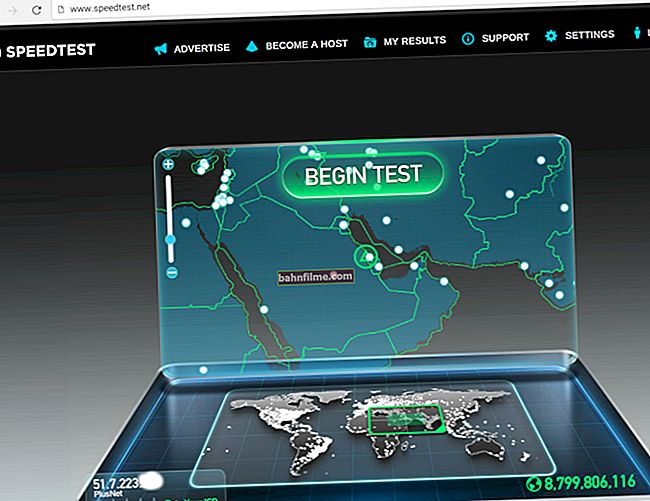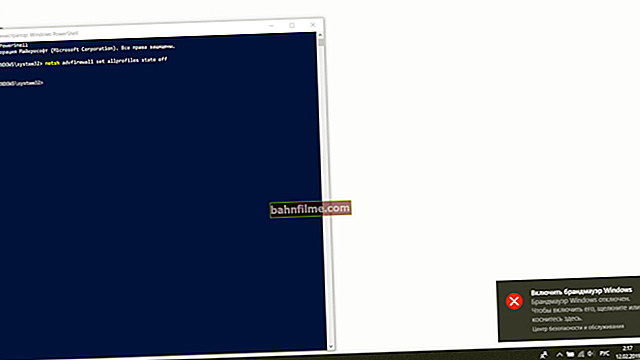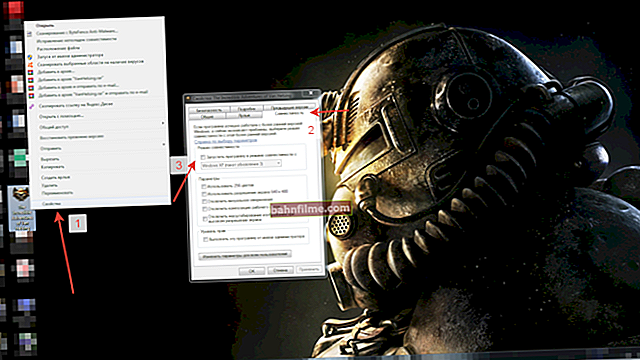Ngày tốt!
Ngày tốt!
Khá thường xuyên, khi lướt web, một lỗi xảy ra không thể truy cập vào trang web (như trong ví dụ bên dưới 👇). Nó có thể xảy ra vì nhiều lý do: thiếu kết nối Internet, sự cố DNS, nhiễm phần mềm quảng cáo của hệ thống, v.v.
Trên thực tế, trong bài viết này, tôi muốn cho bạn biết làm thế nào bạn có thể loại bỏ nó và những gì để làm cho điều này. Tôi nghĩ rằng ghi chú này sẽ rất hữu ích cho tất cả người dùng trình duyệt Chrome (và có khá nhiều trình duyệt được xây dựng trên công cụ của nó và một lỗi tương tự cũng xảy ra với chúng).
Vì thế...

Lỗi ví dụ: "Không thể truy cập trang web" (trong trình duyệt Chrome)
*
Nguyên nhân và giải pháp
1) Máy chủ lưu trữ trang web không phản hồi. Không có kết nối mạng
Lý do phổ biến nhất cho lỗi như vậy là thiếu quyền truy cập Internet trên PC của bạn (ví dụ: bộ định tuyến có thể ngắt kết nối, sự cố tạm thời với nhà cung cấp, v.v.) hoặc máy chủ đặt trang web hiện không phản hồi.
Trong cả hai trường hợp, hãy thử mở các trang khác - chúng có hoạt động không? Nhờ một "câu hỏi" đơn giản như vậy, bạn có thể tìm ra và kiểm tra tình trạng mạng của mình và một máy chủ cụ thể. Nếu bạn chỉ thấy một lỗi tương tự trên một trang web, chỉ cần thử mở nó sau (theo định kỳ, hầu hết các máy chủ đều gặp sự cố về khả năng truy cập).
👉 Trợ giúp!

Cũng khuyên bạn nên kiểm tra tốc độ internet của mình - //ocomp.info/kak-uznat-skorost-interneta.html
*
2) Sự cố với DNS (điều chỉnh cài đặt kết nối)
Cũng thường là lý do cho tin nhắn "không thể truy cập ..." có vấn đề với DNS (ví dụ: nhà cung cấp của bạn có thể khiến chúng bị "rơi" hoặc cài đặt của bạn thường được đặt không chính xác).
Nói chung, bạn nên đăng ký trong cài đặt DNS từ Google hoặc Yandex (chúng ổn định hơn, nhanh hơn và đáng tin cậy hơn nhiều so với hầu hết các nhà cung cấp Internet). Ít nhất, ít nhất là để xác minh - tôi khuyên bạn nên thử thay đổi DNS.
Làm thế nào để làm nó:
- nhấn một tổ hợp các nút Thắng + R và nhập lệnh ncpa.cpl (để mở các kết nối mạng);

ncpa.cpl - Xem tất cả các kết nối mạng
- sau đó mở thuộc tính của bộ điều hợp hiện tại mà qua đó bạn có quyền truy cập Internet (trên máy tính xách tay thường là "Mạng không dây", trên PC - Ethernet);
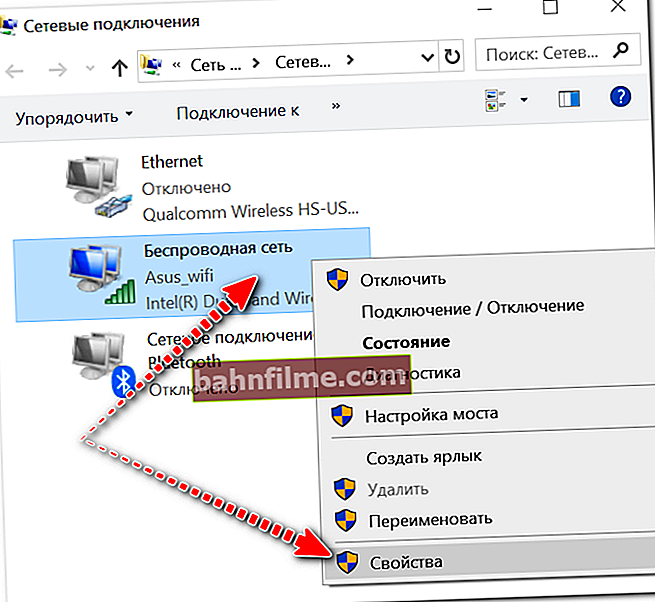
Thuộc tính bộ điều hợp không dây
- sau khi mở thuộc tính "IP phiên bản 4 (TCP / IPv4)" ;
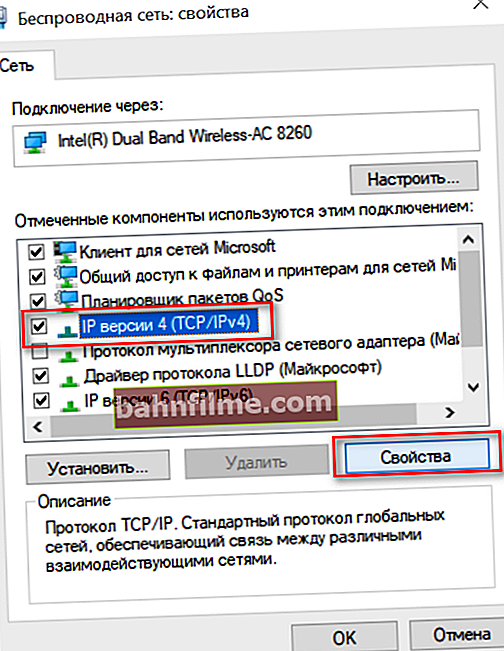
Thuộc tính IP phiên bản 4
- trong các dòng DNS thay thế và ưu tiên, hãy chỉ định lần lượt: 8.8.8.8 và 8.8.4.4 (như trong ví dụ bên dưới). DNS này của Google, chúng hoạt động ổn định, nhanh chóng và đáng tin cậy (bạn có thể chọn DNS nào khác).
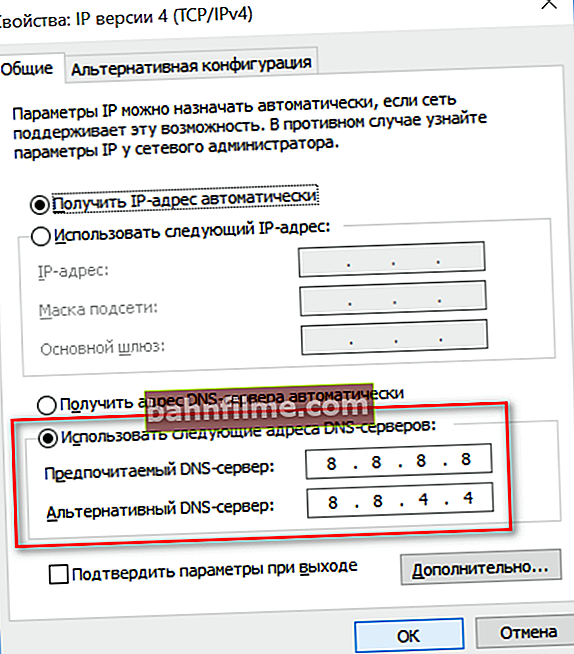
Sử dụng các địa chỉ DNS sau
- sau khi lưu cài đặt, hãy khởi động lại trình duyệt và thử mở lại trang Internet ...
3) Trang web không có sẵn từ quốc gia của bạn
Có thể trang web bạn muốn truy cập không thể truy cập được từ quốc gia của bạn (chắc nhiều người còn nhớ mạng xã hội VK đã bị chặn nhầm ở nước ta như thế nào).
Cách dễ nhất để kiểm tra xem điều này có đúng như vậy không là sử dụng VPN (ví dụ: trình duyệt Opera có VPN tích hợp sẵn - nó có thể được bật trong cài đặt trình duyệt, xem ảnh chụp màn hình bên dưới).

Opera - VPN
👉 Giúp đỡ!
VPN cho Chrome, trình duyệt Yandex và Opera: cách mở một trang web không thể truy cập - //ocomp.info/vpn-dlya-chrome-opera.html
*
4) Vi rút đã thay đổi tệp HOSTS
Thông thường, khi vi-rút hoặc phần mềm quảng cáo chặn quyền truy cập vào các trang web nhất định (ví dụ: để bạn không thể sử dụng mạng xã hội, vì vậy bạn không thể truy cập các trang web của các chương trình chống vi-rút phổ biến, v.v.). Ngoài ra, những loại vi-rút như vậy thường sử dụng tệp hệ thống HOSTS để thay đổi địa chỉ trang web thực thành địa chỉ giả mạo.
Cách dễ nhất và đáng tin cậy nhất để khôi phục tệp hệ thống HOSTS là sử dụng tiện ích chống vi-rút AVZ (Ngoài ra, với sự trợ giúp của nó, bạn có thể "đóng" nhiều lỗ hổng trong hệ thống, kiểm tra hệ thống của bạn để tìm virus và phần mềm quảng cáo) .
Để khôi phục HOSTS - chạy AVZ, mở menu "Khôi phục tệp / hệ thống" .
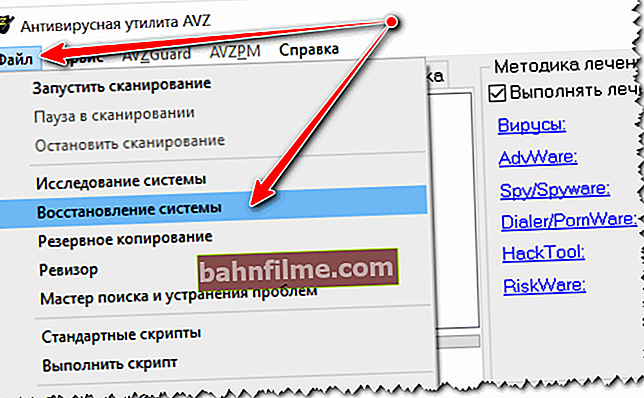
Khôi phục hệ thống với AVZ
Ngoài ra trong danh sách, hãy chọn các hộp cho các thông số và cài đặt cần được khôi phục (tôi khuyên bạn nên làm như đã lưu ý trong ảnh chụp màn hình bên dưới). Sau đó bấm vào nút "Thực hiện các thao tác đã đánh dấu" .
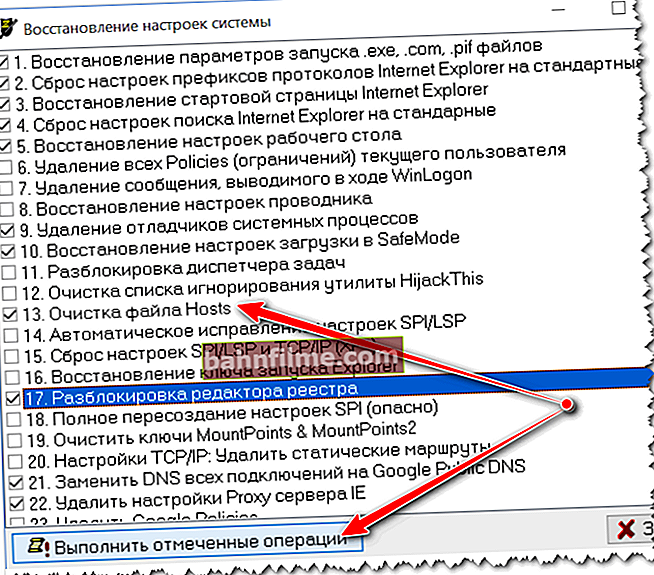
Khôi phục cài đặt HOST, IE, v.v.
Ngoài ra, tôi đề nghị trên menu "Tập tin" cũng mở Trình hướng dẫn khắc phục sự cố ... Với sự trợ giúp của nó, bạn có thể "đóng" các cài đặt hệ thống dưới mức tối ưu có thể đe dọa đến bảo mật của bạn (xem ví dụ bên dưới).

Trình hướng dẫn khắc phục sự cố
👉 Thêm vào!

Các cách thay thế để kiểm tra và sửa chữa tệp HOSTS - //ocomp.info/kak-izmenit-i-vosstanovit-fayl-hosts.html
*
5) Vô hiệu hóa công việc của máy chủ proxy, tường lửa
Nếu bạn đã bật máy chủ proxy trong cài đặt trình duyệt (hệ thống) của mình, điều này có thể gây ra nhiều sự cố khác nhau khi hoạt động trên mạng. Trong Chrome, để kiểm tra cài đặt proxy, bạn cần vào phần tham số và xem phần "Hệ thống" .
Phần này phải chứa liên kết đến cài đặt máy chủ proxy (chỉ cần tắt nó đi, nếu có các tiện ích mở rộng chịu trách nhiệm cho hoạt động của nó, hãy tắt / xóa chúng).
Địa chỉ trang cài đặt: chrome: // settings /

Thiết lập máy chủ proxy
Trong Windows 10 mở START / Cài đặt / Mạng và Internet / Proxy và kiểm tra xem nút chuyển "Sử dụng máy chủ proxy" được đặt thành "Tắt" .

Máy chủ proxy bị vô hiệu hóa.
*
6) Đặt lại DNS và bộ nhớ cache Winsock
Trong một số trường hợp, sự cố hiển thị các trang trong Google Chrome có thể là lỗi hoạt động của các dịch vụ mạng. Để đặt lại các tham số của chúng, trước tiên bạn phải mở dấu nhắc lệnh với tư cách là quản trị viên. Đối với điều này:
- nhấn tổ hợp nút Ctrl + Shift + Esc (hoặc Ctrl + Alt + Del);
- trong trình quản lý tác vụ đã mở, hãy nhấp vào "Tệp / bắt đầu tác vụ mới" ;
- nhập với dòng "mở" lệnh CMD và chọn hộp mà nhiệm vụ phải thay mặt cho quản trị viên;
- bấm OK.

Chạy Command Prompt với tư cách quản trị viên
Trong dòng lệnh mở ra, hãy nhập hai lệnh:
- ipconfig / flushdns (và nhấn Enter). Bộ nhớ cache DNS của Windows sẽ được đặt lại;
- thiết lập lại netsh winock (và nhấn Enter). Thao tác này sẽ đặt lại cài đặt Winsock của bạn. Ví dụ được trình bày dưới đây. Các lệnh phải được thực hiện tuần tự.

Đặt lại bộ đệm DNS tại dòng lệnh
Sau đó, khởi động lại máy tính (laptop) và kiểm tra chức năng của trình duyệt (lỗi tương tự có xuất hiện lại không?).
*
7) Liên hệ với ISP của bạn
Điều cuối cùng tôi khuyên bạn, nếu tất cả những điều trên không hữu ích, hãy liên hệ với ISP của bạn. Rất có thể vấn đề nằm ở phía anh ta ...
*
Tiện ích bổ sung được chào đón ...
Chúc may mắn!
👋
Lần xuất bản đầu tiên: 8.04.2018
Chỉnh sửa: 30/01/2020